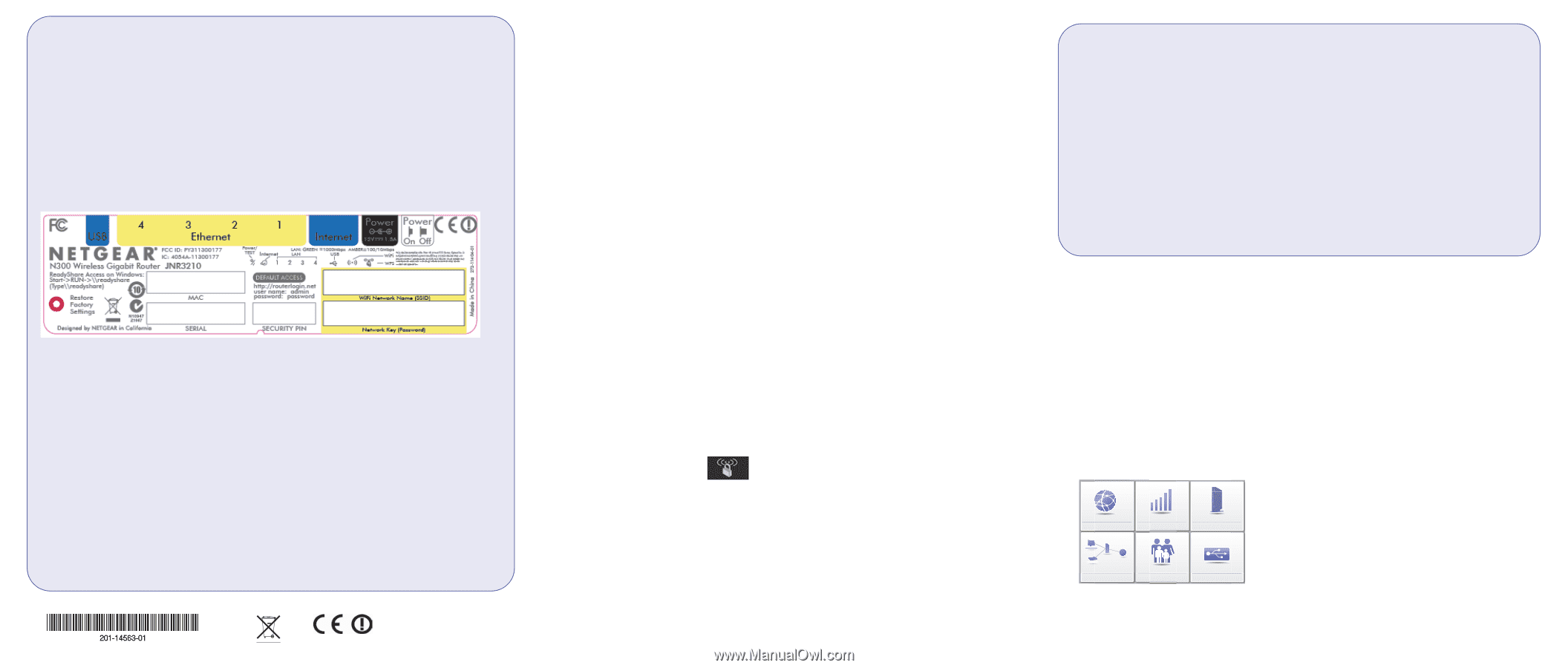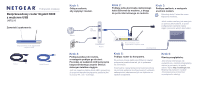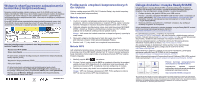Netgear JNR3210 Other Install Guide [Polski]: JNR3210 Podrecznik Instalacji (P - Page 2
pnie skonfigurowane zabezpieczenia, komunikacji bezprzewodowej, czanie urz, bezprzewodowych,
 |
View all Netgear JNR3210 manuals
Add to My Manuals
Save this manual to your list of manuals |
Page 2 highlights
Wstępnie skonfigurowane zabezpieczenia komunikacji bezprzewodowej Niniejszy produkt posiada unikalną nazwę w sieci Wi-Fi (SSID) oraz klucz sieci (hasło). Identyfikator SSID i klucz sieci (hasło) są generowane osobno dla każdego urządzenia (jak numer seryjny) w celu zapewnienia ochrony i zapewnienia jak najwyższego poziomu bezpieczeństwa sieci. Informacje te znajdują się na etykiecie na spodzie produktu. Firma NETGEAR zaleca pozostawienie wstępnie skonfigurowanej nazwy sieci Wi-Fi (SSID) i klucza sieci (hasła) bez zmian. W razie dokonania zmian w tych ustawieniach, informacje na spodzie produktu nie będą już aktualne. Odszukaj skonfigurowane ustawienia sieci bezprzewodowej na swoim routerze i zapisz je tutaj: Nazwa sieci Wi-Fi (SSID Klucz sieci (hasło W razie zmiany wstępnie skonfigurowanych ustawień sieci bezprzewodowej, należy zapisać je tutaj: Nazwa sieci bezprzewodowej (SSID Klucz sieci (hasło W razie konieczności odzyskania lub zaktualizowania hasła należy w oknie przeglądarki wpisać http://www.routerlogin.net i zalogować się, korzystając z domyślnej nazwy użytkownika (admin) oraz hasła (password). Wybierz pozycję Wireless Settings (Ustawienia sieci bezprzewodowej), aby zlokalizować swoje hasło sieci. Grudzień 2011 Podłączanie urządzeń bezprzewodowych do routera Wybierz metodę ręczną lub WPS (Wi-Fi Protected Setup), aby dodać komputery i inne do swojej sieci bezprzewodowej. Metoda ręczna 1. Uruchom narzędzie zarządzające połączeniami bezprzewodowymi na urządzeniu, które ma zostać połączone z routerem (iPhone, laptop, komputer, konsola). Narzędzie to wyszuka wszystkie bezprzewodowe sieci w okolicy. 2. Odszukaj wstępnie skonfigurowaną nazwę sieci bezprzewodowej NETGEAR (SSID) i wybierz ją. Wstępnie skonfigurowana nazwa sieci Wi-Fi (SSID) znajduje się na etykiecie umieszczonej na spodzie routera. Uwaga: Jeśli nazwa sieci została zmieniona na etapie konfiguracji, wyszukaj tę nową nazwę. 3. Wprowadź wstępnie skonfigurowane hasło (lub swoje nowe hasło, jeśli dokonano zmiany) i kliknij przycisk Connect (Połącz). 4. Powtórz kroki 1-3, aby dodać inne urządzenia bezprzewodowe. Metoda WPS Jeśli urządzenie bezprzewodowe obsługuje funkcję WPS (Wi-Fi Protected Setup) (nazywaną przez firmę NETGEAR metodą Push 'N' Connect) zamiast podawania hasła wyświetlona może zostać prośba o naciśnięcie przycisku WPS na routerze. W takim przypadku: 1. Naciśnij przycisk WPS na routerze. 2. W ciągu 2 minut naciśnij przycisk WPS na urządzeniu klienckim lub postępuj według instrukcji WPS dołączonych do urządzenia bezprzewodowego, aby zakończyć procedurę WPS. Urządzenie musi być podłączone do routera. 3. Powtórz ten proces, aby dodać inne urządzenia bezprzewodowe WPS. Uwaga: WPS nie obsługuje zabezpieczeń WEP. Próba podłączenia klienta WEP do sieci za pomocą WPS nie powiedzie się. Usługa drukarka i muzyka ReadySHARE Usługa drukarka i muzyka ReadySHARE umożliwia podłączenie drukarki lub głośnika USB do portu USB routera i uzyskanie bezprzewodowego dostępu do urządzeń. Aby skonfigurować usługę drukarka i muzyka ReadySHARE: 1. Podłącz drukarkę lub głośnik USB do portu USB routera. 2. Pobierz i zainstaluj narzędzie NETGEAR USB Control Center, korzystając ze strony internetowej: http://www.netgear.com/landing/en-us/readyshare.aspx. Narzędzie musi być zainstalowane przed korzystaniem z funkcji drukarki i muzyki ReadySHARE. 3. Wykonaj polecenia wyświetlone w interfejsie narzędzia, aby podłączyć drukarkę lub głośnik do komputera. Więcej dodatkowych informacji o usłudze drukarka i muzyka ReadySHARE znaleźć można na stronie internetowej produktu JNR3210 http://www.NETGEAR.com/success/jnr3210.aspx. Po zainstalowaniu produktu, zarejestruj się na stronie http://www.NETGEAR.com/register, aby móc korzystać z telefonicznego centrum pomocy. Odwiedź także stronę http://support.netgear.com aby uzyskać aktualizacje dla produktu, dodatkową dokumentację oraz wsparcie techniczne. Darmowe oprogramowanie Live Parental Controls do filtrowania adresów sieciowych można pobrać ze strony: http://www.netgear.com/lpc. Aby uzyskać dostęp do dodatkowych funkcji (pomiar ruchu internetowego, ReadySHARE, dostęp dla gości), zaloguj się do routera na stronie: http://www.routerlogin.net. Pełna deklaracja zgodności znajduje się na stronie internetowej zawierającej deklaracje zgodności firmy NETGEAR w Unii Europejskiej: http://support.netgear.com/app/answers/detail/a_id/11621/. Więcej informacji dotyczących Powszechnej Licencji Publicznej GNU (GPL) znaleźć można pod adresem: http://support.netgear.com/app/answers/detail/a_id/2649. Internet STATUS GOOD WiFi Connection STATUS Connected Router Settings Click here Network Map Number of devices 16 Parental Controls Click here ReadySHARE Click here Pobierz darmowe oprogramowanie dla komputera: NETGEAR Genie Automatyczna naprawa częstych problemów z siecią oraz proste zarządzanie połączeniami sieciowymi w domu. http://www.NETGEAR.com/genie NETGEAR, logo NETGEAR oraz Connect with Innovation są znakami towarowymi oraz/lub zarejestrowanymi znakami towarowymi należącymi do firmy NETGEAR Inc. oraz/lub jej spółek zależnych w USA oraz/lub innych państwach. Informacje mogą ulec zmianie bez powiadomienia. Pozostałe nazwy marek i produktów są znakami towarowymi lub zarejestrowanymi znakami towarowymi należącymi do ich prawnych właścicieli. © 2011 NETGEAR, Inc. Wszelkie prawa zastrzeżone.